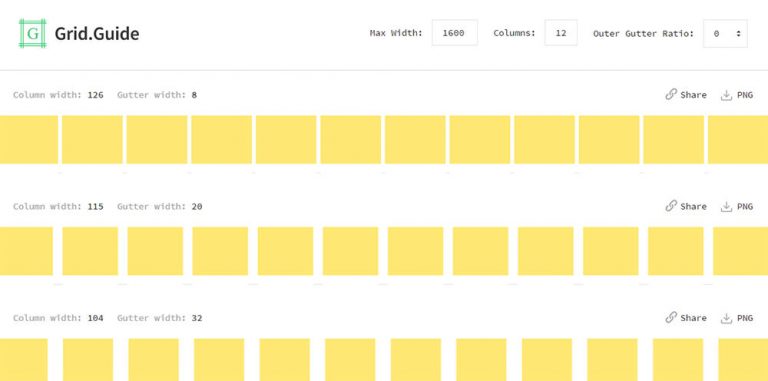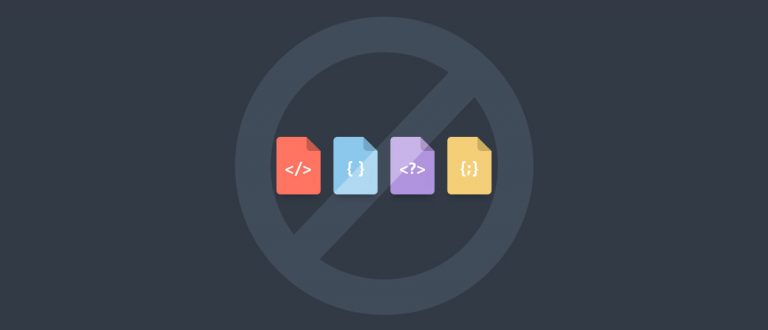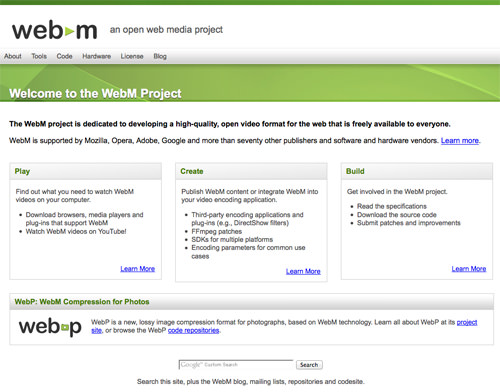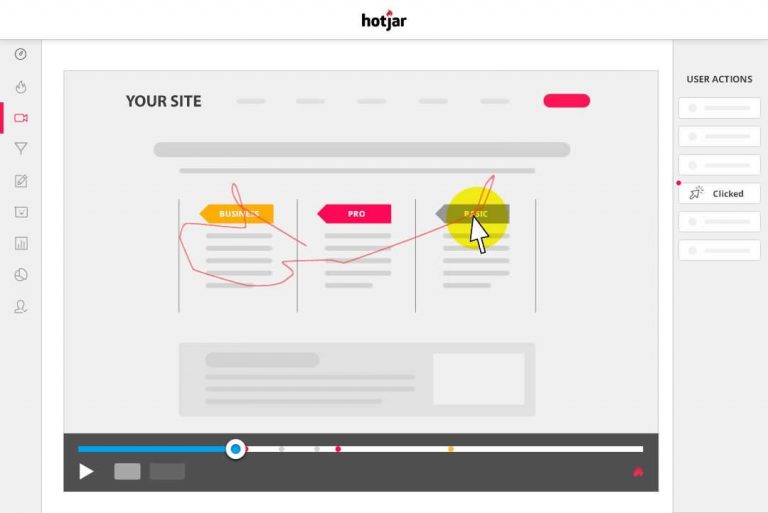Создавайте профессионально выглядящую графику с помощью Canva
Хорошая графика – один из лучших способов привлечь читателей к вашему блогу или веб-сайту. Но придумать графику профессионального качества самостоятельно легче, чем сделать. Программное обеспечение для графического дизайна часто дорогое, сложное или и то, и другое, и если вы уже заняты работой над своим блогом, у вас, вероятно, не будет времени, чтобы научиться использовать что-то вроде Adobe Photoshop.
Ну, не беспокойся, как Canva собирается сделать вашу жизнь намного проще. Canva это бесплатное веб-приложение для графического дизайна, позволяющее собирать инфографику профессионального качества, плакаты, изображения на обложках Facebook и т. д. без необходимости знакомиться с программным обеспечением для редактирования графики.
Он предлагает большое разнообразие макетов, фонов, шрифтов и стоковых изображений, которые помогут вам собрать графику, которая превратит ваш хороший пост в блоге или веб-сайт в отличный. Заинтересованы? Давайте кратко рассмотрим, что предлагает Canva.
Программы для Windows, мобильные приложения, игры - ВСЁ БЕСПЛАТНО, в нашем закрытом телеграмм канале - Подписывайтесь:)
Рекомендуемое чтение: перетаскивание для создания красивых сайтов с помощью IM Creator
Начало работы с Canva
Первый шаг, как всегда, заключается в регистр, Вы можете подключиться, используя свою учетную запись Facebook или создать новую учетную запись, указав свой адрес электронной почты и пароль. После того, как вы зарегистрируетесь, вам нужно будет пройти несколько уроков. Первое – это короткое 23-секундное видео о том, как создавать дизайны в Canva, а второе – серия из 5 начальных испытаний, базовых учебных пособий, которые помогут вам освоиться с Canva.
Когда вы закончите вводные уроки, вы попадете на страницу «Ваши дизайны». Здесь вы можете управлять своими текущими проектами, а также создавать новые. Здесь вы также можете получить доступ к еще четырем учебникам, если вам нужна дополнительная помощь, прежде чем начинать работу над собственным дизайном.
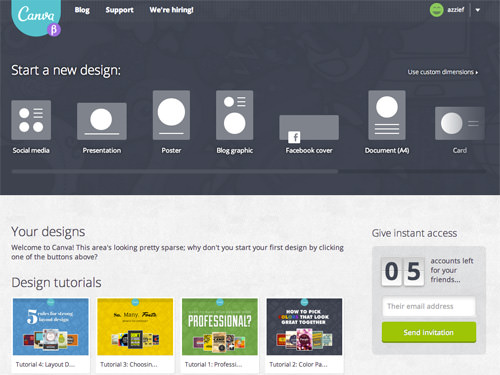 Чтобы помочь вам начать, Canva предлагает несколько стандартных форматов документов для печати и онлайн-графики, которые вы можете использовать. Вы также можете использовать свои собственные размеры, если ни один из предустановленных размеров документа не отвечает требованиям.
Чтобы помочь вам начать, Canva предлагает несколько стандартных форматов документов для печати и онлайн-графики, которые вы можете использовать. Вы также можете использовать свои собственные размеры, если ни один из предустановленных размеров документа не отвечает требованиям.
Канва Особенности
Интерфейс Canva с простым перетаскиванием прост и понятен. Сам дизайн занимает большую часть экрана, с боковой панелью слева и несколькими вкладками. На этих вкладках вы можете искать изображения и картинки, выбирать из предустановленных макетов, добавлять и редактировать текст, выбирать фон, а также загружать свои собственные изображения.
Вот краткое изложение функций графического дизайна, доступных в Canva. Сердцем Canva является его большая библиотека изображений: Canva утверждает, что на ее выбор предлагается более 1 000 000 изображений, от клипарта до нарисованных от руки изображений до высококачественных стоковых фотографий.
Обратите внимание, что, хотя сама Canva бесплатна, многие стоковые фотографии на Canva будут стоить 1 доллар за изображение. Найдя понравившееся изображение, вы можете просто перетащить его в свой дизайн.
 Если вы ищете готовый макет, чтобы помочь вам начать работу, вкладка Макеты Canva – это то, что вам нужно. Просто нажмите на тот, который вам нравится, и он будет применен автоматически. Макеты Canva показывают, что вы основаны на измерениях вашего текущего проекта.
Если вы ищете готовый макет, чтобы помочь вам начать работу, вкладка Макеты Canva – это то, что вам нужно. Просто нажмите на тот, который вам нравится, и он будет применен автоматически. Макеты Canva показывают, что вы основаны на измерениях вашего текущего проекта.
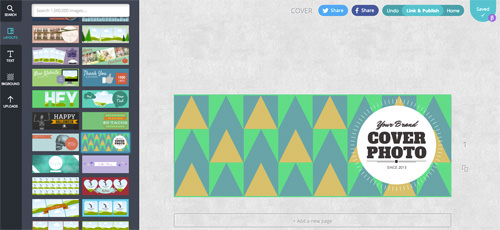 Вкладка «Текст» позволяет добавлять текст в дизайн. Вы можете вставить свободно плавающий текст или различные стили текстовых полей. Есть также приличное количество шрифтов на выбор, а также обычные параметры форматирования, такие как жирный шрифт, курсив и настройки выравнивания.
Вкладка «Текст» позволяет добавлять текст в дизайн. Вы можете вставить свободно плавающий текст или различные стили текстовых полей. Есть также приличное количество шрифтов на выбор, а также обычные параметры форматирования, такие как жирный шрифт, курсив и настройки выравнивания.
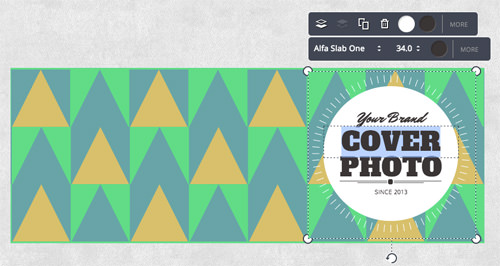 На вкладке «Фон» вы можете выбрать фон для своего дизайна. Canva позволяет использовать либо сплошные цвета, либо изображения для фона. Как и у изображений, есть хороший выбор фонов, хотя, опять же, большинство из этих фоновых изображений будет стоить 1 доллар за изображение.
На вкладке «Фон» вы можете выбрать фон для своего дизайна. Canva позволяет использовать либо сплошные цвета, либо изображения для фона. Как и у изображений, есть хороший выбор фонов, хотя, опять же, большинство из этих фоновых изображений будет стоить 1 доллар за изображение.
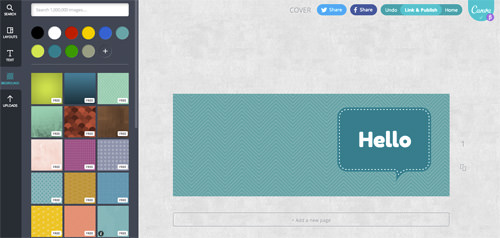 Последняя вкладка боковой панели – вкладка «Загрузка». Canva позволяет загружать свои собственные изображения, а также импортировать изображения из Facebook.
Последняя вкладка боковой панели – вкладка «Загрузка». Canva позволяет загружать свои собственные изображения, а также импортировать изображения из Facebook.
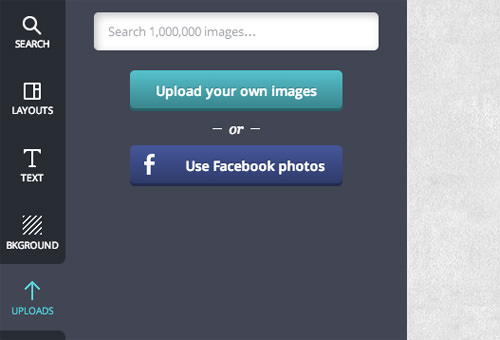 Если вы довольны своим дизайном, вы можете поделиться им в Facebook и Twitter с помощью кнопок «Поделиться» в верхней части страницы. Вы также можете сгенерировать ссылку на дизайн или загрузить дизайн в формате PNG или PDF, щелкнув ссылку и опубликовать в верхней части страницы. Если вы использовали какой-либо платный контент, то здесь вы также будете платить за изображения.
Если вы довольны своим дизайном, вы можете поделиться им в Facebook и Twitter с помощью кнопок «Поделиться» в верхней части страницы. Вы также можете сгенерировать ссылку на дизайн или загрузить дизайн в формате PNG или PDF, щелкнув ссылку и опубликовать в верхней части страницы. Если вы использовали какой-либо платный контент, то здесь вы также будете платить за изображения.
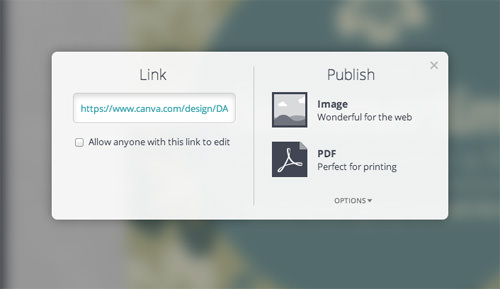
Вывод
В целом, Canva это невероятно простое в использовании приложение для графического дизайна, которое позволит даже начинающему новичку придумать привлекательные и профессионально выглядящие дизайны в кратчайшие сроки. Если вам нужна графика, но вы не знаете свой инструмент «Волшебная палочка» из инструмента «Пипетка», вам обязательно стоит попробовать Canva.
Теперь читайте: создавайте красивые сайты с помощью IM Creator

Программы для Windows, мобильные приложения, игры - ВСЁ БЕСПЛАТНО, в нашем закрытом телеграмм канале - Подписывайтесь:)